26 perkara yang perlu dilakukan setelah memasang Ubuntu 18.04 Bionic Beaver Linux
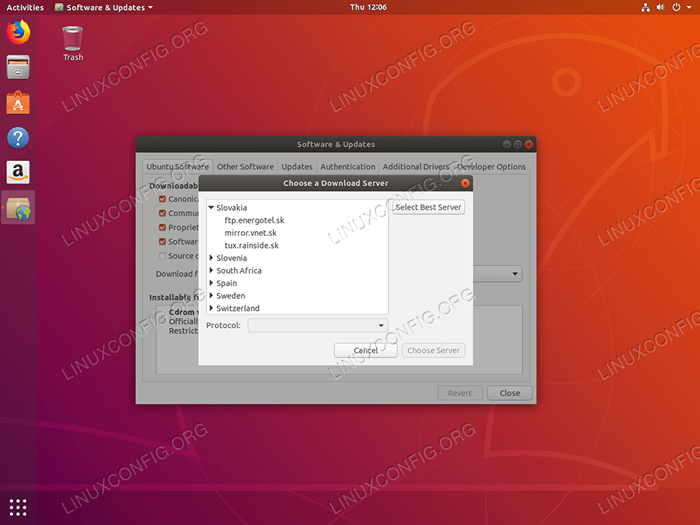
- 1788
- 80
- Dana Hammes
Versi LTS stabil Ubuntu, Ubuntu 18.04 Bionic Beaver, dikeluarkan pada 26 April 2018. Beberapa ciri Ubuntu 18.04 Sertakan: gnome desktop lalai baru 3.28, kelajuan boot yang lebih baik, pilihan "pemasangan minimum" baru, aplikasi lalai baru, kernel linux 4.15 dan lain -lain.
Panduan ini akan menyenaraikan untuk anda beberapa perkara terpilih yang perlu dilakukan setelah memasang Ubuntu 18.04.
Sebilangan cadangan mungkin tidak sesuai untuk semua orang, oleh itu menggunakannya sebagai panduan sahaja dan tentukan apa yang sesuai dengan keperluan pengguna anda.
Versi lain dalam tutorial ini
Ubuntu 20.04 (Focal Fossa)
Berikut adalah cadangan kami:
Tetapkan cermin repositori terpantas
Ubuntu 18.04 Termasuk pelbagai perisian yang tersedia melalui repositori perisiannya melalui cermin yang boleh diakses di seluruh dunia. Setelah memasang Ubuntu 18.04 Anda juga boleh memasang pelbagai alat yang tersedia untuk Ubuntu 18.04 melalui internet. Untuk berbuat demikian, anda perlu memilih cermin repositori ubuntu terpantas, yang merupakan cermin terdekat ke lokasi semasa anda.
Untuk menetapkan cermin repositori ubuntu terpantas menavigasi ke
Perisian & Kemas kini -> Perisian Ubuntu -> Muat turun dari -> Lain -> Pilih Pelayan Terbaik
Ubuntu secara automatik akan menguji semua cermin repositori pakej yang tersedia dan biarkan pengguna memilih dari pelayan yang bertindak balas atas.
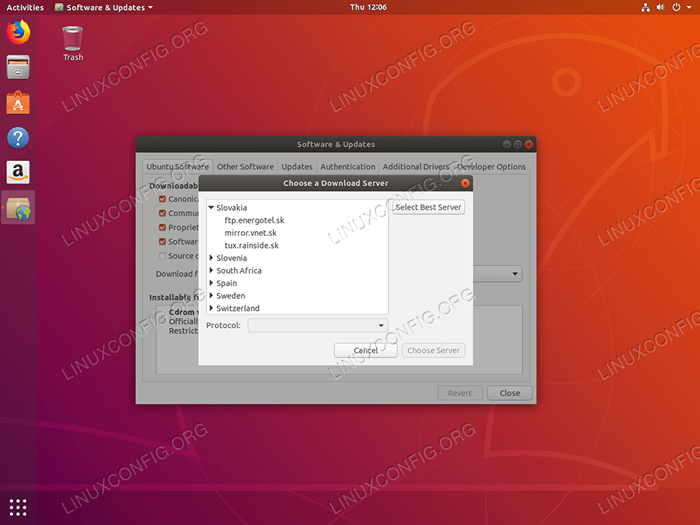 Memilih cermin terpantas di Ubuntu 18.04
Memilih cermin terpantas di Ubuntu 18.04 Menyemak kemas kini
Penting untuk memeriksa kemas kini sistem anda dengan kerap. Menjaga sistem anda dikemas kini akan membantu anda melindungi komputer anda daripada kelemahan yang mungkin dieksploitasi oleh perisian jahat penggodam.
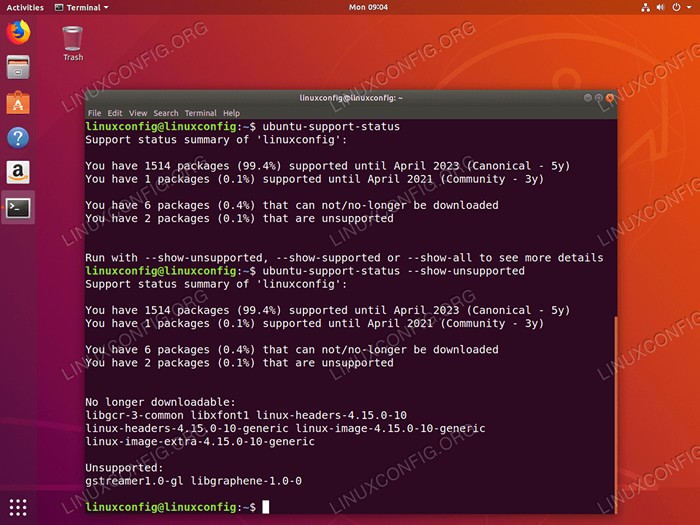 Ubuntu 18.04 Kemas kini Status Sokongan.
Ubuntu 18.04 Kemas kini Status Sokongan. Anda boleh mencari maklumat mengenai cara mengemas kini Ubuntu 18.04 Bionic Beaver dalam artikel kami Cara mengemas kini pakej Ubuntu pada 18.04 Bionic Beaver Linux. Dalam artikel ini kami mempertimbangkan dua cara mengemas kini sistem anda. Iaitu, baris arahan dan kaedah antara muka pengguna grafik mengemas kini Ubuntu 18.04.
Untuk mengikuti Ubuntu 18 kami.04 Panduan Kemas Kini Klik:Ubuntu 18.04 Kemas kini
Dayakan Firewall
Secara lalai firewall UFW dipasang tetapi dilumpuhkan. Untuk meningkatkan keselamatan desktop anda, anda boleh membolehkan firewall UFW dari baris arahan atau pasang Gufw yang merupakan antara muka pengguna grafik untuk UFW.
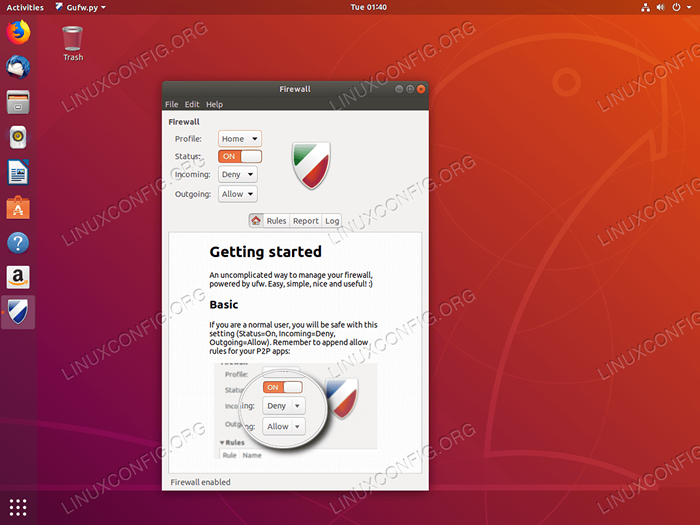 Didayakan firewall di Ubuntu 18.04 Belajar untuk membolehkan/melumpuhkan firewall di Ubuntu 18.04:
Didayakan firewall di Ubuntu 18.04 Belajar untuk membolehkan/melumpuhkan firewall di Ubuntu 18.04: Dayakan Firewall
Pasang pelanggan e -mel
Pelanggan e -mel lalai untuk Ubuntu 18.04 Gnome Desktop adalah Mozilla Thunderbird, yang sepatutnya dipasang pada sistem anda. Ini adalah pelanggan e-mel sumber percuma dan terbuka termasuk pelanggan berita, RSS dan pelanggan sembang.
Beberapa alternatif ke Thunderbird termasuk Mailspring dan Hiri. Mailspring menawarkan ciri -ciri seperti penjejakan terbuka, pengesanan klik pautan, data pengayaan kenalan dan banyak lagi. Hiri memberi tumpuan kepada perniagaan dan ciri menghantar dan menerima e-mel serta kalendar, kenalan, dan pengurusan tugas.
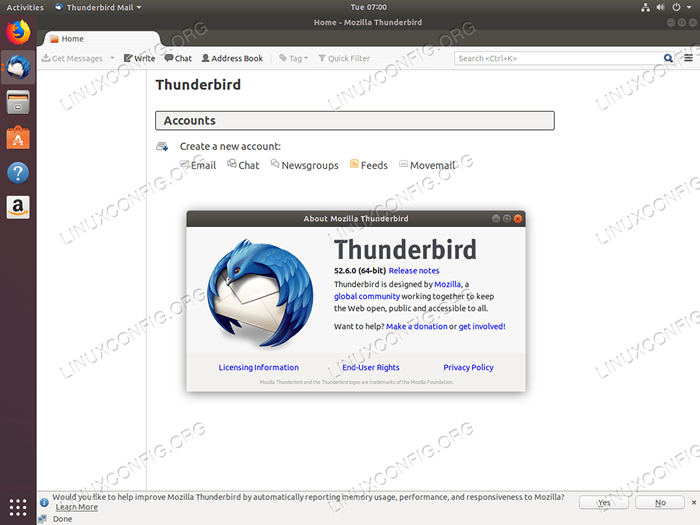 Pelanggan e -mel Thunderbird di Ubuntu 18.04 Untuk memasang pelanggan e -mel di Ubuntu 18.04 Navigasi ke arahan kami:
Pelanggan e -mel Thunderbird di Ubuntu 18.04 Untuk memasang pelanggan e -mel di Ubuntu 18.04 Navigasi ke arahan kami: Thunderbird Pasang Mailspring Pasang Hiri Pasang
Pasang pemacu grafik
Beberapa pemandu grafik yang mungkin anda ingin pasang di Ubuntu 18.04 adalah Nvidia dan AMD GPU. Dalam artikel Cara Memasang Pemacu Nvidia di Ubuntu 18.04 Bionic Beaver Linux Kami membincangkan pelbagai cara memasang pemacu grafik ini. Ini termasuk pemasangan automatik menggunakan repositori Ubuntu standard, pemasangan automatik menggunakan repositori PPA untuk memasang pemacu beta nvidia dan pemasangan manual menggunakan NVIDIA rasmi.Pemandu com.
Sekiranya anda merancang menggunakan kad grafik AMD dengan Ubuntu 18.04, kami memberi anda arahan pemasangan dalam artikel: Cara Memasang Pemacu AMD Radeon terkini di Ubuntu 18.04 Bionic Beaver Linux.
Sekarang navigasi ke Ubuntu 18.04 NVIDIA atau AMD GPU Pasang Panduan:NVIDIA Pasang AMD GPU Pasang
Eksperimen dengan persekitaran desktop
Adakah anda tahu anda boleh memasang persekitaran desktop yang berbeza dengan satu arahan? Ubuntu 18.Persekitaran desktop lalai 04 adalah gnome. Walau bagaimanapun, ini tidak menghalang anda untuk memasang dan menggunakan beberapa persekitaran desktop lain kerana terdapat banyak yang boleh dipilih, lihat artikel kami: 8 persekitaran desktop Ubuntu terbaik (18.04 Bionic Beaver Linux) . Sebagai contoh, persekitaran desktop budgie dan pasangan ditunjukkan dalam tangkapan skrin di bawah.
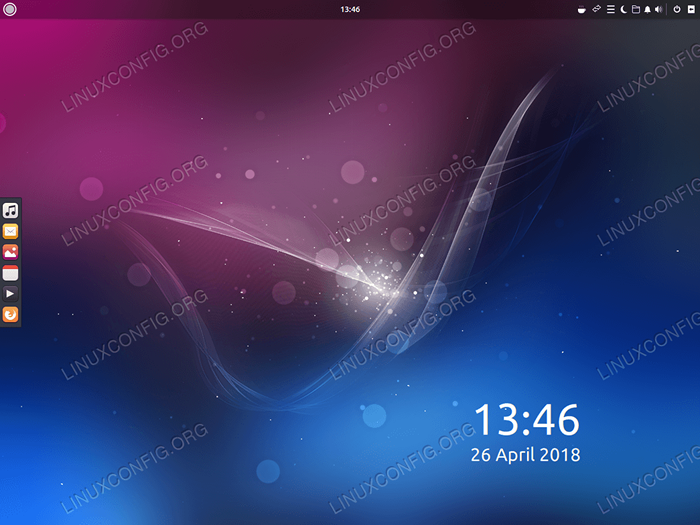 Persekitaran Desktop Budgie di Ubuntu 18.04 Bionic Beaver
Persekitaran Desktop Budgie di Ubuntu 18.04 Bionic Beaver 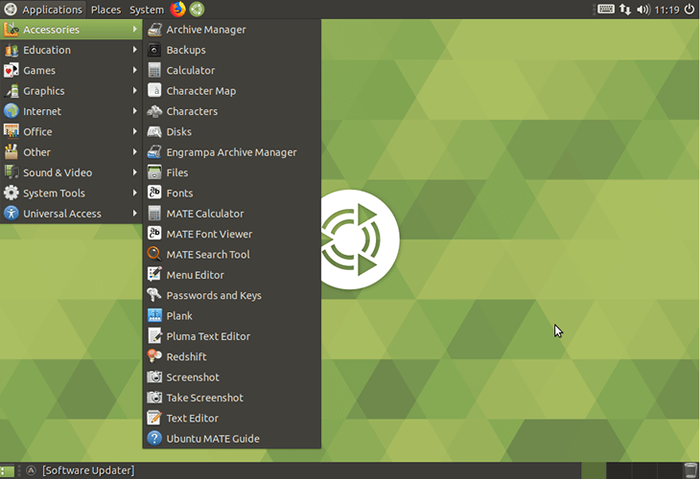 Persekitaran Desktop Mate di Ubuntu 18.04 Bionic Beaver
Persekitaran Desktop Mate di Ubuntu 18.04 Bionic Beaver Tetapi ada banyak lagi yang boleh dipilih. Eksperimen dengan persekitaran desktop yang berbeza untuk mencari yang paling sesuai dengan anda. Kami telah memberi anda arahan bagaimana memasang pelbagai persekitaran desktop dalam pelbagai artikel.
Untuk mengikuti Ubuntu 18 kami.04 Panduan Pemasangan Alam Sekitar Desktop Klik:KDE Mate Unity Budgie XFCE Xubuntu Cinnamon Gnome Kylin
Keluarkan pelancar Amazon
Anda mungkin ingin mengeluarkan pelancar Amazon dari desktop anda.
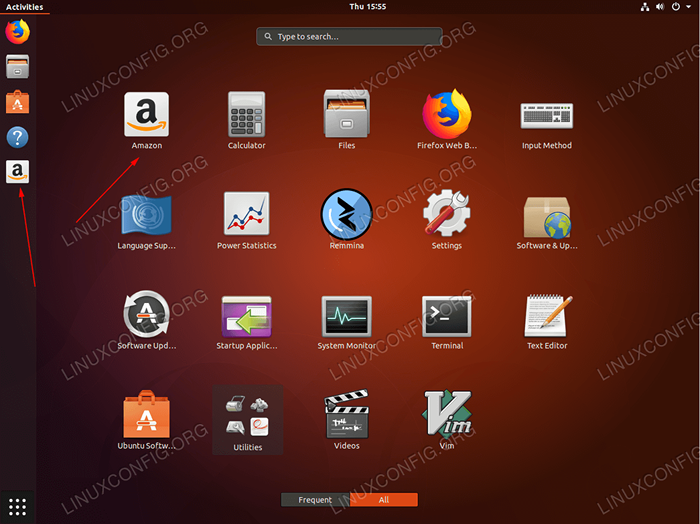 Ikon Pelancar Amazon di Ubuntu 18.04 Gnome Desktop
Ikon Pelancar Amazon di Ubuntu 18.04 Gnome Desktop Arahan mengenai cara menyahpasang pakej Amazon yang membuat ikon pelancar ikon Amazon Panel kiri boleh didapati dalam artikel kami Cara Menghapuskan Pakej Pelancar Amazon Gnome dari Ubuntu 18.04 Bionic Beaver Desktop.
Ubuntu 18.04 How-to Guide Untuk Menghilangkan Pelancar Amazon Gnome boleh didapati di sini:Nyahpasang Amazon Launcher
Sesuaikan Panel Dok anda
Terdapat pelbagai pilihan untuk penyesuaian dok di Ubuntu 18.04 Gnome Desktop. Anda boleh, sebagai contoh, suka mempunyai perpaduan seperti panel dok backlit pada Ubuntu lalai anda 18.04 Bionic Beaver Desktop seperti yang di bawah:
 Perpaduan Seperti Panel Dok Backlit On Default Ubuntu 18.04 Bionic Beaver Desktop Ubuntu 18.04 How-to Guide to Customizing Dock boleh didapati di sini:
Perpaduan Seperti Panel Dok Backlit On Default Ubuntu 18.04 Bionic Beaver Desktop Ubuntu 18.04 How-to Guide to Customizing Dock boleh didapati di sini: Sesuaikan dok
Pasang alat tweak gnome
Alat Tweak Gnome atau Gnome Tweak (Nama Baru) adalah pengurus tetapan percuma untuk GNOME yang boleh anda gunakan untuk konfigurasi persekitaran desktop anda di Ubuntu 18.04.
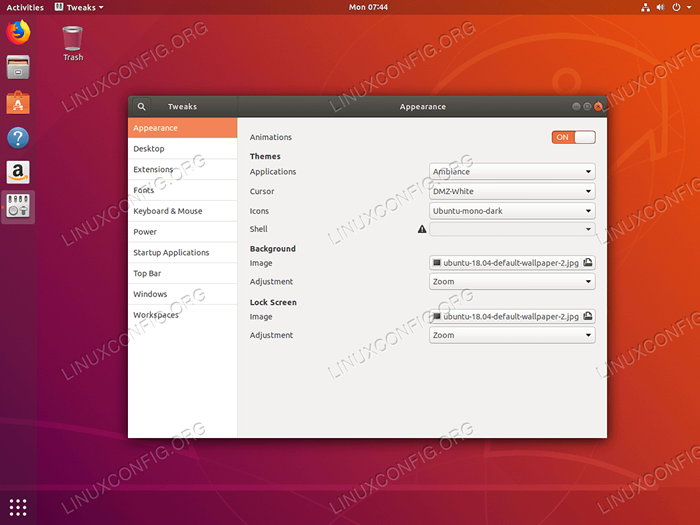 Alat tweak gnome ubuntu di ubuntu 18.04 Bionic Beaver Linux
Alat tweak gnome ubuntu di ubuntu 18.04 Bionic Beaver Linux Kami menyediakan panduan untuk memasang dan memulakan tweak gnome anda dalam artikel kami Cara Memasang Alat Tweak di Ubuntu 18.04 Bionic Beaver Linux.
Pasang alat Tweak GNOME dengan mengikuti arahan kami:Pasang alat tweak
Bereksperimen dengan Ubuntu 18.04 Tema
10 tema Ubuntu terbaik
Pengguna Linux yang paling suka menjadikan komputer mereka sendiri, dan terdapat satu ton pilihan yang sangat baik untuk menyesuaikan Ubuntu, dan setiap pengedaran Linux, termasuk tema GTK yang direka dengan indah. Sejak Ubuntu 18.04 Menggunakan GNOME sebagai desktop lalainya, lebih mudah dari sebelumnya untuk mencari tema yang hebat untuk memusnahkan desktop anda. Artikel kami 10 tema Ubuntu terbaik (18.04 Bionic Beaver Linux) menyenaraikan 10 tema di antara yang terbaik yang ada sekarang.
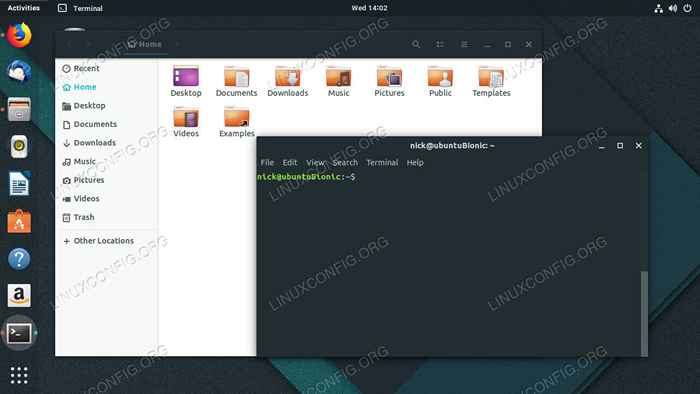 Tema Adapta di Ubuntu 18.04 Baca artikel Tema Ubuntu:
Tema Adapta di Ubuntu 18.04 Baca artikel Tema Ubuntu: Tema Ubuntu
Cubalah Komunis baru
Communitheme kini sedang berjalan kerja dan oleh itu bukan sebahagian daripada Ubuntu 18.04 Daily Builds. Walau bagaimanapun, anda boleh mencubanya dan memasangnya di sistem anda. Ia mungkin termasuk pepijat jadi sedar isu ini. Communitheme adalah tema GTK yang rata dan mempunyai warna berani yang dipilih dari palet warna Ubuntu.
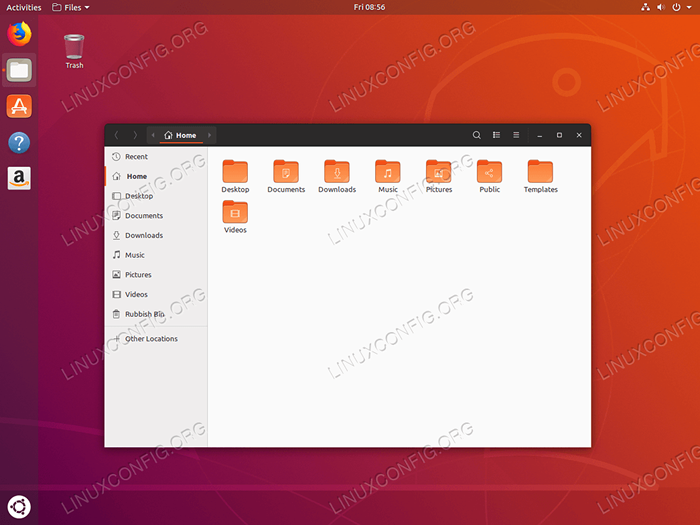 Ubuntu Communitheme di Ubuntu 18.04 Bionic Beaver Akses Panduan Pemasangan Komuniti kami:
Ubuntu Communitheme di Ubuntu 18.04 Bionic Beaver Akses Panduan Pemasangan Komuniti kami: Pasang Communitheme
Ambil maklumat cuaca
Menggunakan aplikasi cuaca gnome, pengguna Ubuntu boleh mendapatkan maklumat cuaca untuk mana-mana lokasi yang ditentukan. Aplikasi cuaca Gnome juga akan dimasukkan ke dalam tetingkap kalendar desktop lalai.
 Cuaca Gnome di Ubuntu 18.04 Gunakan arahan kami untuk mendapatkan maklumat cuaca:
Cuaca Gnome di Ubuntu 18.04 Gunakan arahan kami untuk mendapatkan maklumat cuaca: Ambil cuaca
Pasang Steam, Playonlinux dan Lutris
Anda mungkin berminat memasang Steam, Playonlinux dan Lutris di Ubuntu 18.04. Steam adalah platform pengedaran digital, yang menampilkan Pengurusan Hak Digital (DRM), Permainan Multiplayer, Streaming Video dan Perkhidmatan Rangkaian Sosial.
Playonlinux adalah front-end grafik untuk lapisan keserasian perisian wain. Ia menyediakan pengguna Linux dengan kemungkinan untuk memasang permainan video berasaskan Windows, serta banyak aplikasi lain seperti Apple iTunes dan Safari pada sistem operasi mereka.
Lutris adalah pengurus permainan untuk sistem operasi berasaskan Linux. Ia mempunyai pemasangan satu klik untuk banyak permainan di laman webnya dan juga mengintegrasikan dengan laman web Steam untuk pemasangan mudah.
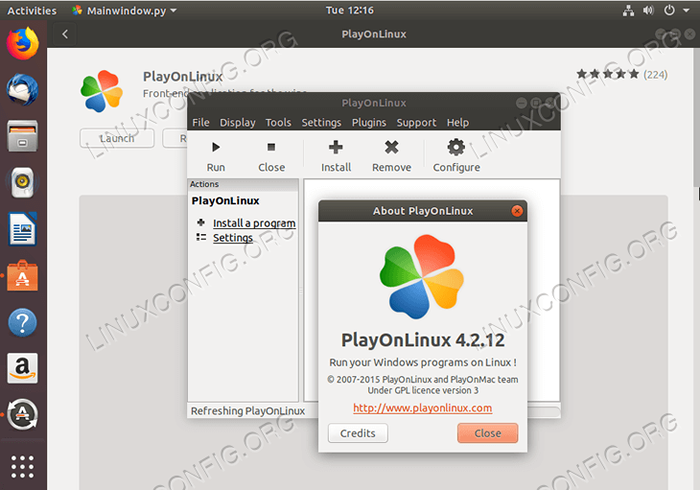 Playonlinux di Ubuntu 18.04
Playonlinux di Ubuntu 18.04 Arahan mengenai cara memasang stim di ubuntu 18.04 Menggunakan repositori Ubuntu standard serta cara melakukan pemasangan manual menggunakan pakej Steam rasmi boleh diakses melalui artikel kami Cara memasang stim di ubuntu 18.04 Bionic Beaver Linux.
Di samping itu, arahan mengenai cara memasang front-end wain playonlinux di Ubuntu 18.04 Bionic Beaver Linux boleh didapati di Cara memasang Playonlinux di Ubuntu 18.04 Bionic Beaver Linux.
Akhirnya, artikel itu Pasang Lutris di Ubuntu 18.04 Bionic Beaver Linux Ciri -ciri Mudah untuk mengikuti arahan pemasangan Lutris.
Akses panduan pemasangan Steam, Playonlinux atau Lutris kami:Pasang Steam Pasang Playonlinux Pasang Lutris
Pasang penyemak imbas web kegemaran anda
Terdapat pilihan penyemak imbas internet yang boleh anda pasang di Ubuntu 18.04. Anda mungkin sudah mempunyai penyemak imbas web kegemaran atau anda mungkin masih menentukan penyemak imbas mana yang sesuai untuk anda. Di bawah ini kami menyenaraikan panduan pemasangan kami dari beberapa pelayar web terpilih. Panduan ini juga boleh membantu anda memilih pelayar web mana yang sesuai dengan anda.
Panduan pemasangan pelayar web kami boleh didapati di sini:Chrome Vivaldi Opera Chromium Tor
Pasang aplikasi pemesejan
Beberapa contoh aplikasi pemesejan popular termasuk Viber, Telegram dan Slack. Walaupun Viber dan Telegram digunakan secara meluas, Slack memberi tumpuan kepada pemesejan dan perkongsian fail untuk pasukan kerja.
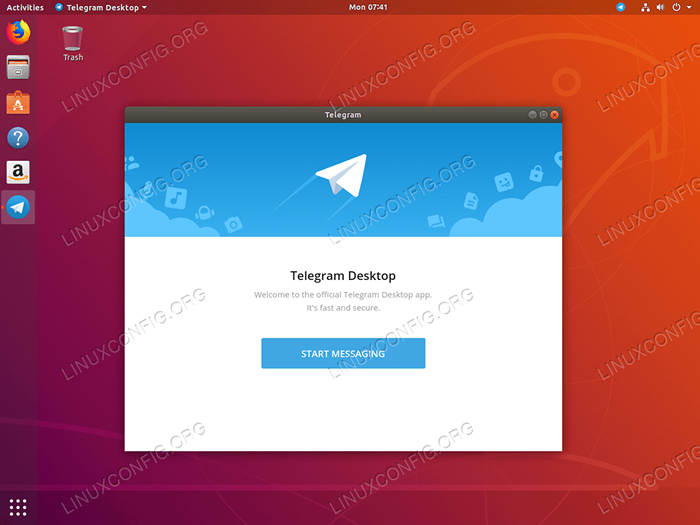 Telegram di Ubuntu 18.04 Bionic Beaver Linux Anda boleh mengikuti panduan pemasangan aplikasi pemesejan kami di sini:
Telegram di Ubuntu 18.04 Bionic Beaver Linux Anda boleh mengikuti panduan pemasangan aplikasi pemesejan kami di sini: Pasang Viber Pasang Telegram Pasang Slack
Mengintegrasikan Dropbox
Dropbox adalah platform hosting fail yang mempunyai penyimpanan awan, penyegerakan fail, awan peribadi serta perisian klien. Baca Cara Memasang dan Mengintegrasikan Dropbox dengan Ubuntu 18.04 Bionic Beaver Desktop untuk membimbing anda melalui proses ini.
Navigasi ke artikel dengan mengklik butang di bawah:Pasang Dropbox
Pasang sambungan shell gnome
Sambungan shell gnome akan membolehkan anda menyesuaikan antara muka shell gnome lalai. Bahagian antara muka, seperti pengurusan tetingkap dan pelancaran aplikasi juga boleh dikonfigurasikan.
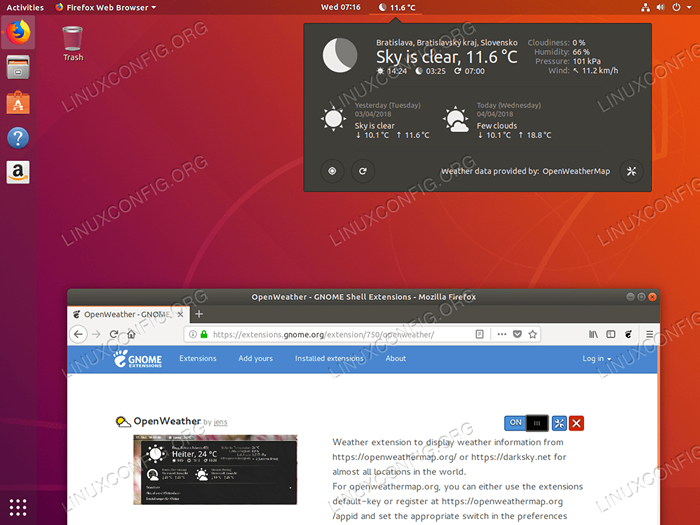 Integrasi Shell Gnome di Firefox di Ubuntu 18.04 Bionic Beaver
Integrasi Shell Gnome di Firefox di Ubuntu 18.04 Bionic Beaver Untuk inspirasi mengenai sambungan GNOME melawat 10 pelanjutan desktop gnome terbaik kami untuk Ubuntu 18.04 Halaman Bionic Beaver Linux. Untuk memasang sambungan shell gnome ikuti arahan yang termasuk dalam panduan kami mengenai topik ini Cara Memasang Sambungan Shell Gnome di Ubuntu 18.04 Bionic Beaver Linux.
Untuk memasang sambungan shell GNOME klik pada:Pasang sambungan shell gnome
Tambahkan menu Mula ke Gnome
Sekiranya anda terlepas menu Mula Biasa di desktop GNOME anda, anda boleh memasang sambungan gnome untuk menambah butang Mula Menu GNOME.
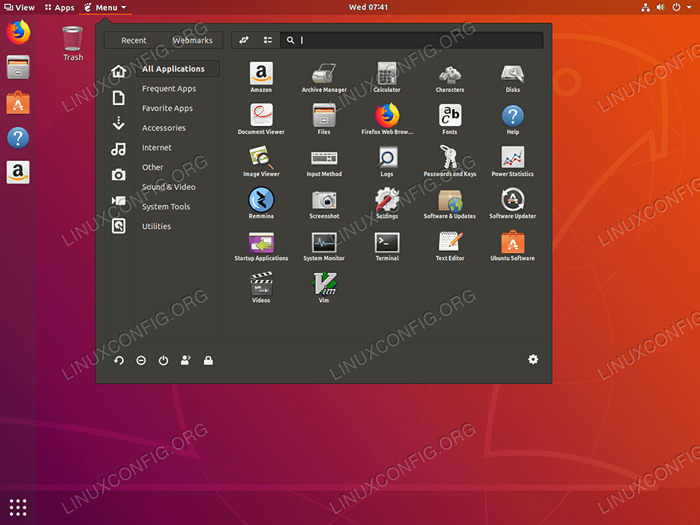 Mula Menu di Gnome di Ubuntu 18.04 Bionic Beaver Untuk menambah menu Mula klik pada:
Mula Menu di Gnome di Ubuntu 18.04 Bionic Beaver Untuk menambah menu Mula klik pada: Tambah menu Mula
Pasang codec & tambahan pihak ketiga
Kerana isu hak cipta Ubuntu 18.04 tidak memberikan akses lalai ke pelbagai codec media. Walau bagaimanapun, anda boleh memasangnya dengan mudah dengan membuka terminal dan melaksanakan:
$ sudo apt pasang ubuntu-halangan-tambahan
Dengan pakej tambahan terhad Ubuntu yang dipasang, anda akan dapat memainkan mp3, mpeg4, avi dan beberapa fail media lain.
Dayakan log masuk automatik
Anda mungkin ingin mengaktifkan log masuk automatik di Ubuntu 18.04. Ini akan membolehkan anda sebagai pengguna memasukkan sesi anda tanpa diminta untuk kata laluan anda. Hanya ada satu pengguna dengan log masuk automatik walaupun pilihan log masuk automatik muncul untuk setiap pengguna.
Arahan mengenai cara membolehkan log masuk automatik di Ubuntu 18.04:Dayakan log masuk automatik
Hidupkan cahaya malam
Pelepasan cahaya biru dari skrin anda diselaraskan secara automatik oleh Ubuntu 18.Ciri cahaya malam 04. Bergantung pada lokasi dan waktu anda ada jumlah cahaya biru yang dipancarkan oleh PC atau komputer riba anda.
Menurut penyelidikan, penting bagi anda untuk menghidupkan ciri ini untuk menggalakkan corak tidur semula jadi dan mengurangkan ketegangan mata. Pada waktu pagi skrin anda kembali ke tetapan biasa.
Menavigasi ke Tetapan -> paparan skrin -> cahaya malam Untuk menukar ciri ini seperti yang ditunjukkan pada tangkapan skrin di bawah.
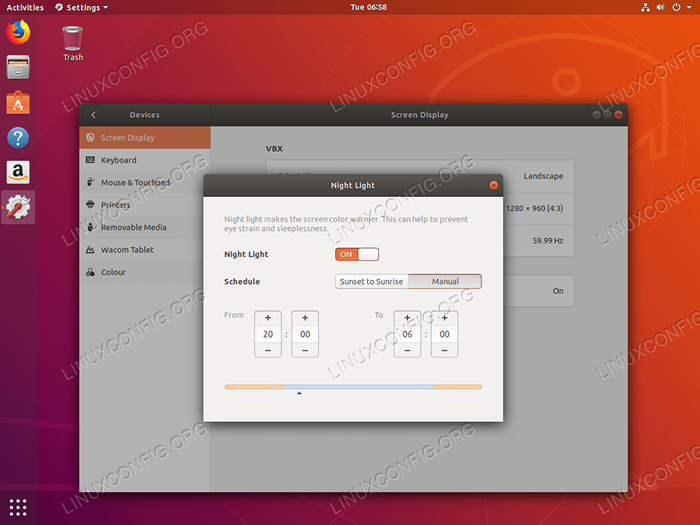 Mod malam di Ubuntu 18.04
Mod malam di Ubuntu 18.04 Tonton Kandungan DRM di Firefox
Teknologi DRM (Pengurusan Hak Digital) membolehkan anda menonton video dan mendengar perkhidmatan dalam talian audio. Pada masa yang sama ia memastikan bahawa kandungan yang disediakan oleh perkhidmatan dalam talian tersebut digunakan mengikut keperluan mereka.
Anda boleh, sebagai contoh, menonton Netflix di Firefox di Ubuntu 18.04 dengan mengikuti hanya sedikit arahan mudah.
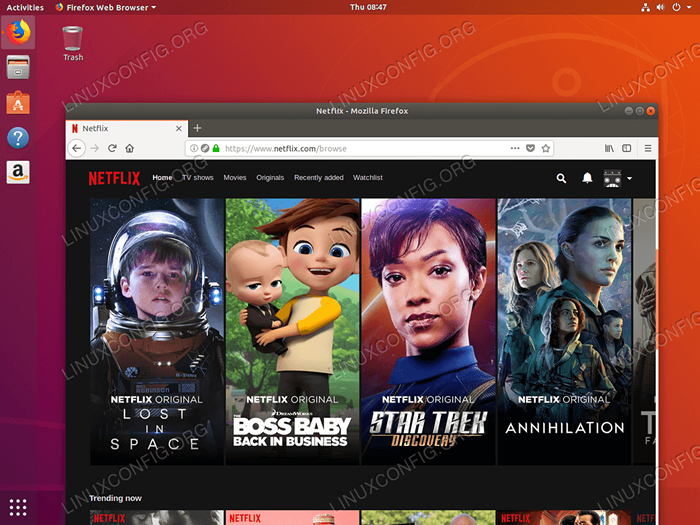 Menonton Netflix di Ubuntu 18.04 Arahan mengenai cara menonton Netflix di Ubuntu 18.04:
Menonton Netflix di Ubuntu 18.04 Arahan mengenai cara menonton Netflix di Ubuntu 18.04: Tonton Netflix
Editor teks untuk pengaturcara
Sekiranya anda seorang pengaturcara, anda mungkin berminat untuk memasang editor teks yang berpusatkan kod yang paling sesuai untuk anda dan bahasa pengaturcaraan anda. Editor ini menawarkan penonjolan sintaks, mempunyai antara muka yang fleksibel dan memberikan anda alat carian dan navigasi yang kuat.
Sama ada keutamaan bahasa anda adalah Java, Python atau yang lain, anda boleh memilih editor teks dari senarai kami dan memasangnya dengan bantuan panduan pemasangan kami. Beberapa editor teks mungkin berfungsi dengan lebih baik dengan beberapa bahasa pengaturcaraan tertentu jadi jangan ragu untuk bereksperimen dengan pelbagai editor teks jika anda tidak tahu yang mana yang paling sesuai untuk keperluan anda.
Salah satu editor teks yang paling popular adalah teks luhur yang dapat dilihat dalam tangkapan skrin di bawah.
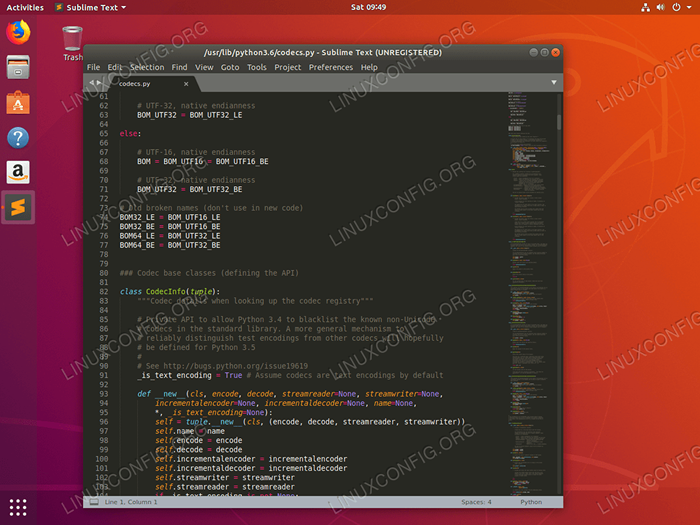 Teks Sublime di Ubuntu 18.04 Arahan mengenai cara memasang editor teks di Ubuntu 18.04:
Teks Sublime di Ubuntu 18.04 Arahan mengenai cara memasang editor teks di Ubuntu 18.04: Atom Intellij Eclipse Oxygen Sublime Text Pycharm Android Studio
Pasang perisian virtualisasi
Perisian virtualisasi mencipta versi maya sesuatu. Ini boleh, sebagai contoh, perkakasan komputer maya, peranti penyimpanan atau sumber rangkaian komputer. Dua yang paling terkenal
Perisian Virtualisasi adalah VirtualBox dan Workstation VMware.
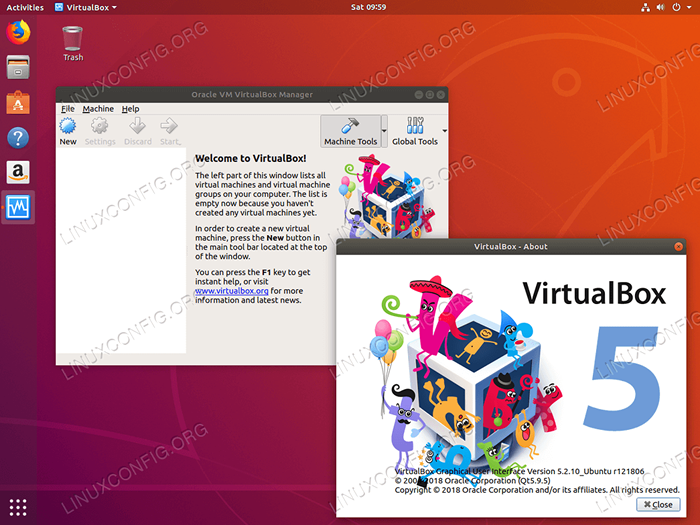 VirtualBox di Ubuntu 18.04 Arahan mengenai cara memasang stesen kerja VirtualBox dan VMware di Ubuntu 18.04:
VirtualBox di Ubuntu 18.04 Arahan mengenai cara memasang stesen kerja VirtualBox dan VMware di Ubuntu 18.04: Pemasangan VirtualBox VMware Pasang KVM Pasang
Meningkatkan pemantauan sistem
Conky adalah salah satu utiliti pemantauan sistem tertua dan paling berguna yang terdapat di Linux. Ia sangat boleh dikonfigurasikan kerana ia dapat memantau secara literal sebarang aspek sistem anda dari suhu keras melalui bilangan pengguna yang log masuk ke lagu muzik yang sedang dimainkan.
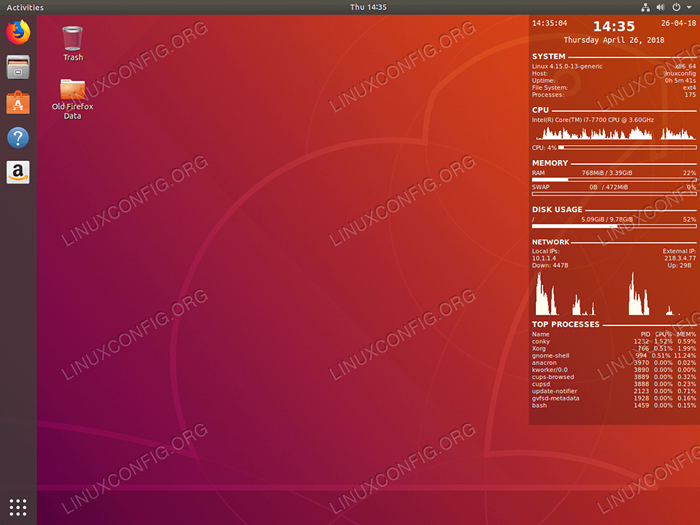 Ciri Konfigurasi Conky Rich and Eye.
Ciri Konfigurasi Conky Rich and Eye. Alat pemantauan sistem lain yang boleh digunakan di Ubuntu 18.04 adalah stacer. Stacer membolehkan Ubuntu 18.04 pengguna untuk memantau dan mengoptimumkan pelbagai aspek sistem operasi mereka.
Pemantauan Stacer termasuk tetapi tidak terhad kepada pemantauan beban CPU, prestasi cakera dan penggunaan. Stacer juga membolehkan bilangan konfigurasi sistem dan juga mampu melakukan pembersihan cakera.
 Pemantauan Sistem di Ubuntu 18.04 dengan Stacer Untuk menavigasi ke artikel kami Pemantauan Sistem di Ubuntu 18.04 Linux dengan Conky atau Pemantauan Sistem di Ubuntu 18.04 Linux dengan Stacer Klik pada:
Pemantauan Sistem di Ubuntu 18.04 dengan Stacer Untuk menavigasi ke artikel kami Pemantauan Sistem di Ubuntu 18.04 Linux dengan Conky atau Pemantauan Sistem di Ubuntu 18.04 Linux dengan Stacer Klik pada: Persediaan Stacer Persediaan Conky
Persediaan Perkongsian Fail
Pengguna Ubuntu boleh menggunakan perkhidmatan samba, nfs atau ftp untuk berkongsi fail mereka dengan pengguna lain di rangkaian tempatan atau bahkan melalui internet. Sekiranya anda memerlukan sesuatu yang mudah untuk dimulakan, cuba konfigurasikan NFS kerana hanya mengambil masa beberapa minit untuk menetapkannya.
Sekiranya anda perlu berkongsi fail anda melalui internet pastikan anda memberikan semacam penyulitan seperti misalnya terowong VPN yang mudah.
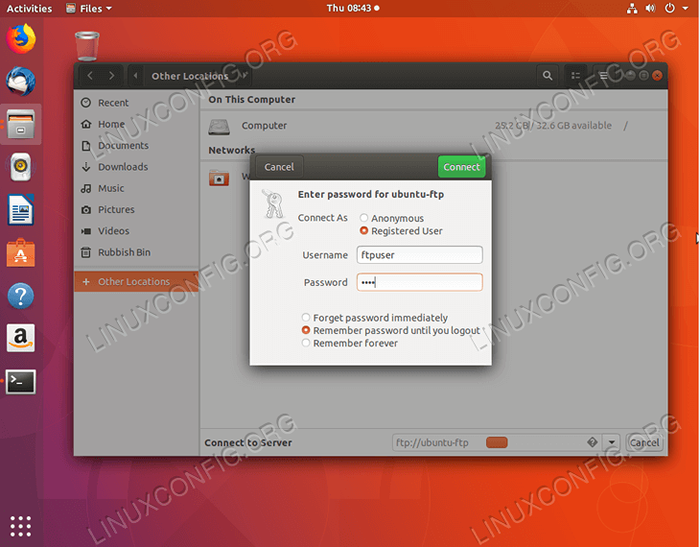 Menyediakan sambungan FTP di Ubuntu 18.04 Untuk menavigasi ke artikel perkongsian fail kami ikuti pautan di bawah:
Menyediakan sambungan FTP di Ubuntu 18.04 Untuk menavigasi ke artikel perkongsian fail kami ikuti pautan di bawah: Persediaan FTP NFS Config Samba Config
Pasang beberapa perisian saintifik
Sekiranya anda seorang saintis, anda mungkin berminat memasang beberapa perisian seperti lateks atau r dengan rstudio.
LaTeX adalah sistem menaip berkualiti tinggi. Ia direka untuk saintis dan digunakan untuk menulis dokumentasi teknikal dan saintifik. Ini adalah perisian standard yang digunakan untuk penerbitan dokumen saintifik.
Terdapat pelbagai editor yang tersedia untuk lateks, yang juga boleh dipasang pada sistem anda. Sebagai contoh, editor lateks gummi digambarkan di bawah.
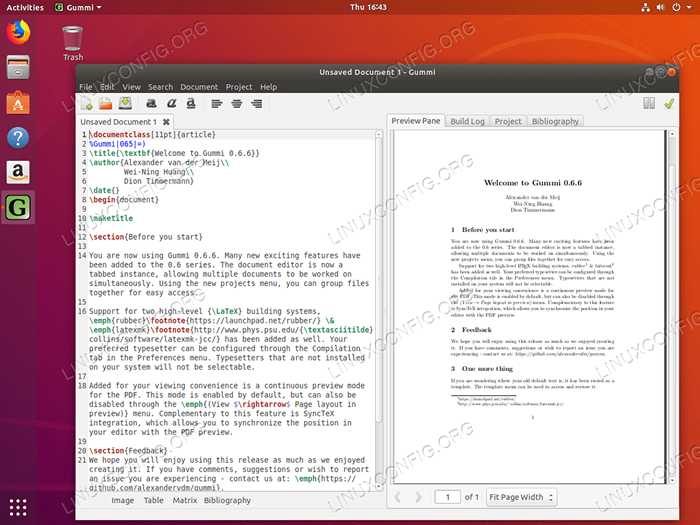 Editor LaTeX Gummi di Ubuntu 18.04
Editor LaTeX Gummi di Ubuntu 18.04 R adalah persekitaran untuk pengkomputeran statistik, sementara rstudio lebih mudah digunakan kerana ia termasuk editor kod dengan debugging serta pelbagai alat visualisasi.
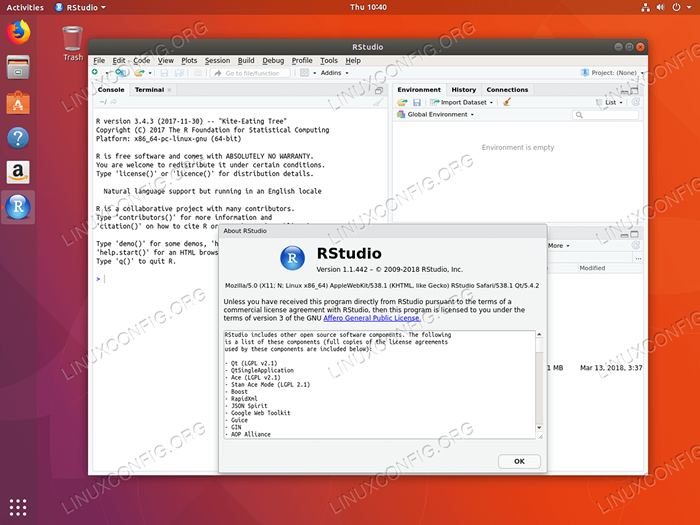 Rstudio di Ubuntu 18.04 Untuk menavigasi ke artikel pemasangan kami di LaTeX, R dan RStudio ikuti pautan:
Rstudio di Ubuntu 18.04 Untuk menavigasi ke artikel pemasangan kami di LaTeX, R dan RStudio ikuti pautan: Latar Pasang R Pasang Rstudio Pasang
Tutorial Linux Berkaitan:
- Perkara yang hendak dipasang di Ubuntu 20.04
- Perkara yang perlu dilakukan setelah memasang ubuntu 20.04 Focal Fossa Linux
- Ubuntu 20.04 Trik dan Perkara yang Anda Tidak Tahu
- Ubuntu 20.04 Panduan
- Perkara yang perlu dipasang di Ubuntu 22.04
- Perkara yang perlu dilakukan setelah memasang Ubuntu 22.04 Jur -ubur Jammy ..
- Ubuntu 22.04 Panduan
- 8 persekitaran desktop Ubuntu terbaik (20.04 Focal Fossa ..
- Perkara yang perlu diketahui mengenai Ubuntu 20.04 Focal Fossa
- Ubuntu 20.04 Hadoop

